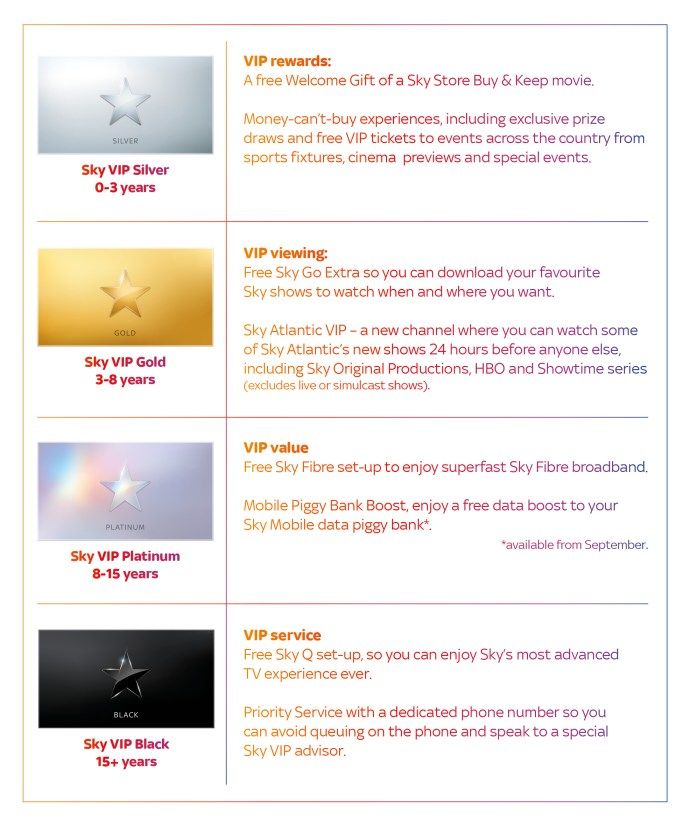ES File Explorer var engang den foretrukne mulighed for filhåndtering på Android, men introduktionen af indbyggede Android-filadministratorer gjorde effektivt denne engang så fantastiske app forældet. Selvom Google har fjernet appen fra Play Butik, er det stadig muligt at bruge ES File Explorer på Android-enheder.
Instruktionerne i denne artikel gælder for ES File Explorer version 4.2 til Android 1.6 og nyere.
flygte fra tarkov lege med venner

Stuart C. Wilson / Getty Images
Hvorfor bruge ES File Explorer til Android?
ES File Explorer gør alt, hvad den indbyggede Android-filhåndtering kan gøre og mere. Dens filhåndteringsfunktioner omfatter administration af lokale filer, herunder rodsystemfiler og andre skjulte filer på din enhed. Det administrerer filerne på dine skykonti, inklusive Google Drive, Dropbox, Box.net, OneDrive og mere.
ES File Explorer styrer, hvordan og hvor lagring bruges til at optimere enhedens ydeevne og forbinder til enheder på dit LAN, såsom Windows-maskiner og deres delte mapper. Ekstra funktioner inkluderer en notesblok-app, en download-manager og en musikafspiller.
Sådan installeres ES File Explorer til Android
For at bruge ES File Explorer skal du først download APK-filen direkte fra udvikleren, ES App Group, og sideindlæs derefter appen på din Android-enhed. Når du har adgang til den gratis version, er der også en premium-version, du kan låse op med et køb i appen.
ES File Explorer blev fjernet fra Google Play i 2019 på grund af sikkerhedsproblemer. Brug ES File Explorer på eget ansvar.
Sådan bruger du ES File Explorer på Android
Når du har installeret ES File Explorer, skal du starte appen og trykke på Start nu at acceptere privatlivspolitikken og servicevilkårene. Når du ankommer til Hjem skærm, skal du trykke på Menu ikonet i øverste venstre hjørne for at se en liste over alle appens funktioner.
Tryk på Præmie for at fjerne annoncer, låse op for brugerdefinerede temaer og nyde flere ekstra funktioner.

Tryk på forstørrelsesglas øverst på startskærmen for at søge efter filer efter navn, og tryk på tre prikker i øverste højre hjørne for at vise en liste over yderligere muligheder. Tryk for eksempel på Windows for at se en liste over aktuelt åbne værktøjer og menuer.
Hver gang du åbner et menupunkt eller starter et værktøj, opretter appen et nyt vindue. Du kan have op til 12 vinduer åbne ad gangen; derefter begynder de at overskrive hinanden.

Lokal filhåndtering med ES File Explorer
Fra startskærmen åbner du hovedmenuen og vælger Lokal for at afsløre en liste over muligheder. Hjem lader dig vende tilbage til startskærmen, Enhed fører dig til rodmappen på din enhed, Hent bringer dig til din standard downloadmappe, og Interne lager fører dig til placeringen på dit SD-kort.

Når du gennemser filsystemet, skal du navigere på samme måde, som du ville bruge en filhåndtering på et skrivebordssystem. Tryk på en mappe for at gå ned i den, og tryk på en fil for at starte den.
Under den øverste menulinje er et brødkrummespor, der viser det hierarki, du har gennemgået for at nå den aktuelle mappe. Brug disse faner til at gå tilbage til tidligere mapper.
Sådan flytter du mapper
For at begynde at flytte rundt på filer skal du trykke længe på en fil eller mappe for at gå ind i valgtilstand. Du er derefter i stand til at klippe, kopiere og indsætte, som du ville forvente med en desktop filhåndtering. Tryk på Mere i nederste højre hjørne for at afsløre yderligere muligheder, herunder fildeling, komprimering og kryptering.
Vælg Bibliotek under menuen Hjem for at se dine data sorteret efter filtype i stedet for placering.

ES File Explorer's filanalyseværktøjer
Tryk på Analysere i øverste højre hjørne af startskærmen for at få et overblik over dataene på din enhed sorteret efter filkategori. Ud over den samlede mængde ledig plads, der er tilgængelig, vil den vise procentdelen af din lagerplads, der bruges af billeder, mediefiler, dokumenter og apps.
Tryk på pil ved siden af Intern lagringsanalyse at generere mere dybdegående rapporter for de enkelte kategorier.

Sådan får du adgang til skykonti med ES File Explorer
Sådan administrerer du dine skylagerkonti i ES File Explorer:
-
Tryk på Sky ikonet i historiklinjen øverst på skærmen (hvis en er der), eller åbn hovedmenuen og vælg Netværk > Cloud Drive .
-
Tryk på Log ind på Google Drev for at oprette forbindelse til din Google-konto, eller tryk på Log ind med et andet clouddrev for at oprette forbindelse til One Drive, Box.net eller Dropbox.
-
Efter synkronisering af dine konti, vil Cloud Drive-skærmen vise mapper, der repræsenterer alle dine skytjenester. Tryk på plustegnet ( + ) for at tilføje yderligere.
Det er muligt at kopiere eller flytte filer direkte fra én cloud-tjeneste til en anden fra ES File Explorer.

Gennemse netværket med ES File Explorer
Ud over cloud-tjenester har ES File Explorer mange værktøjer, som du kan interagere med lokale netværkstjenester .
Under Netværk fanen i hovedmenuen, vil du se disse muligheder:
ES File Explorer's Tool & Utilities
Appen indeholder en række ekstra funktioner under Værktøjer fanen i hovedmenuen:

Interessante Artikler
Redaktørens Valg

Sådan tvinges et program i Windows
Har du et Windows-program eller en app, der ikke reagerer eller ikke vil lukke? Sådan bruger du Task Manager til at tvinge programmet til at afslutte.

Hvorfor er min ping så høj i CSGO?
Counter-Strike Global Offensive, eller kort sagt CSGO, er i øjeblikket på sit højdepunkt. Med den højeste spillerbase i verden har den toppet Steam-hitlisterne i et stykke tid nu. Men så imponerende som disse statistikker utvivlsomt er,

GNOME Layout Manager: Få Windows 10, macOS eller Ubuntu-look i Gnome 3
GNOME Layout Manager er et specielt script til Linux-brugere, der bruger Gnome 3 som deres primære skrivebordsmiljø. Med dette script er det muligt at få det til at ligne Windows 10, macOS eller endda Ubuntu med Unity. Annonce For at tilpasse udseendet skal du downloade og køre scriptet layoutmanager.sh fra forfatterens

Sådan rettes Twitch Error Code 3000
Hvis du er en spiller, forstår du Twitchs appel og popularitet. Live streaming platformen har millioner af brugere, der kan få adgang til den via alle større spilplatforme og internettet. Når du bruger Twitch igennem

Sådan starter du streaming af film og tv
For at starte streaming skal du bruge enten et smart-tv og en internetforbindelse eller et tv, en dedikeret streamingenhed og en hurtig internetforbindelse.

Aktivér Bash på Ubuntu i Windows 10 Fall Creators Update
Sådan aktiveres funktionen Bash på Ubuntu (Windows Subsystem til Linux) i Windows 10 Fall Creators Update med få klik.



![[DOWNLOAD] Windows 10 Technical Preview build 9926 frigives](https://www.macspots.com/img/windows-10/05/windows-10-technical-preview-build-9926-is-released.png)